czy chcesz wyświetlać obrazy WordPress obok siebie? Czasami możesz chcieć wyrównać zdjęcia z rzędu w swojej witrynie. W tym artykule pokażemy, jak wyświetlać obrazy WordPress obok siebie.
wyświetlanie obrazów WordPress obok siebie
istnieje kilka różnych sposobów wyświetlania obrazów obok siebie w WordPress. Rzućmy okiem na trzy proste metody …
Metoda 1: Align Left
najpierw dodaj swoje zdjęcia do posta lub strony WordPress. Wystarczy kliknąć przycisk Dodaj Media w lewym górnym rogu edytora, aby wybrać obrazy, które chcesz wstawić.
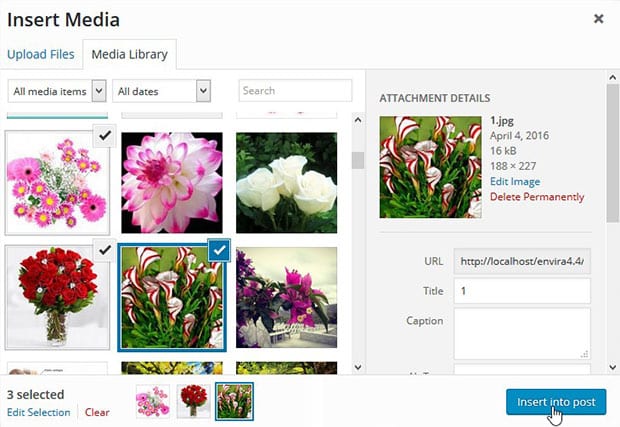
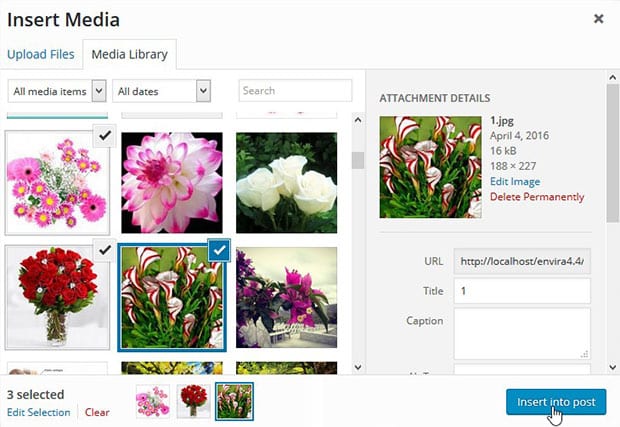
po wybraniu zdjęć kliknij przycisk Wstaw do postu.
teraz kliknij każdy obraz i wybierz Wyrównaj w lewo, aby wyrównać obrazy obok siebie (musisz być na karcie wizualnej, aby to zrobić).
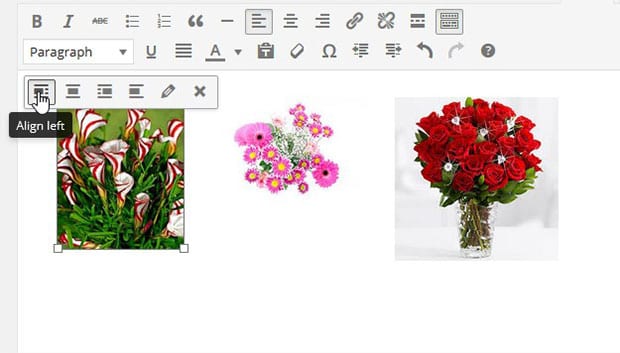
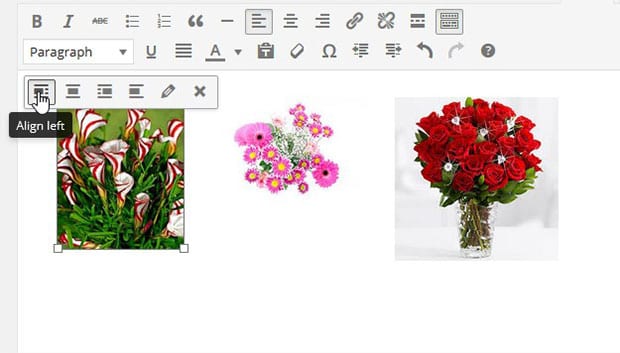
Alternatywnie możesz wybrać „w lewo” z opcji wyrównania (pod „Ustawienia wyświetlania załączników”) na ekranie Wstaw Multimedia, zanim klikniesz przycisk Wstaw do postu.
teraz Twoje obrazy będą automatycznie wyświetlane obok siebie. Oto wynik:


jest jeden minus tej metody. Jeśli masz tekst na tej samej stronie co obrazy, wypełni on dowolny pusty obszar po prawej stronie obrazów:


Metoda 2: Dodaj niestandardowy CSS
dodając własny niestandardowy kod CSS do zdjęć, możesz mieć pełną kontrolę nad dokładnie tym, jak są wyświetlane na twojej stronie internetowej.
najpierw upewnij się, że edytujesz stronę lub post w trybie tekstowym (Nie w trybie wizualnym).
w tagu< img > Dodaj następujący kod:
style= "float: left; margin-right: 15px;"
spowoduje to wyrównanie obrazów obok siebie ze spacją 15px po prawej stronie każdego obrazu. Musisz dodać ten kod do wszystkich obrazów, które chcesz wyświetlać obok siebie, jak pokazano poniżej:
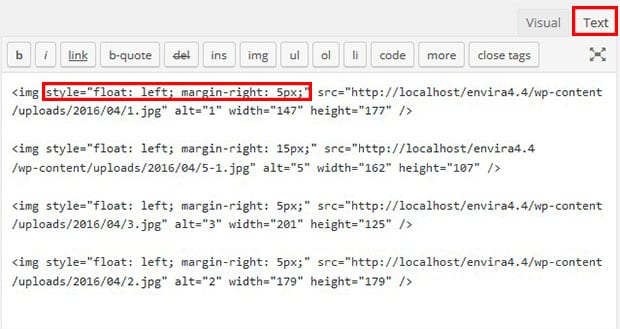
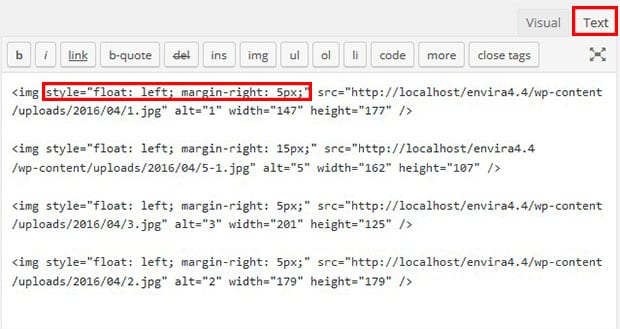
oto jak to wygląda:
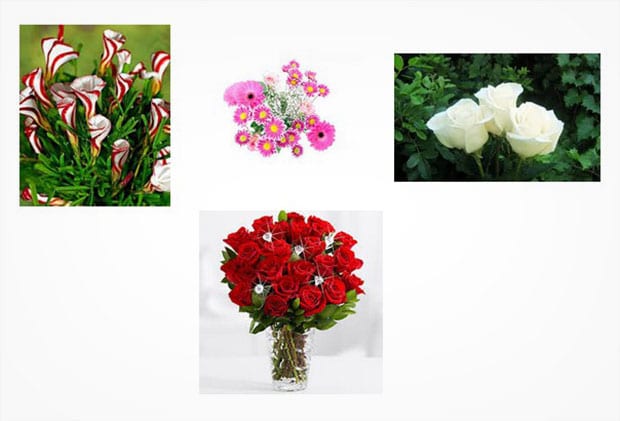
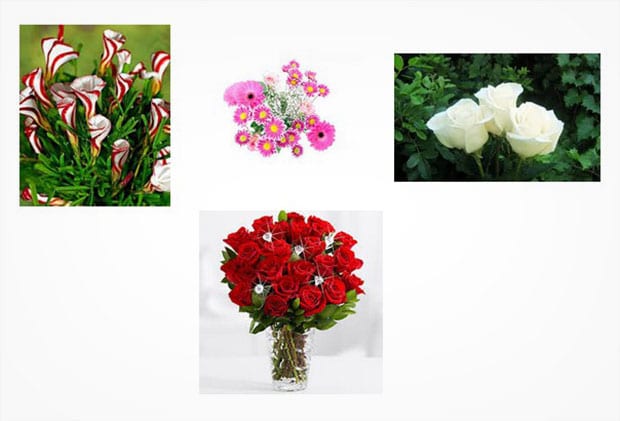
jeśli chcesz zapobiec wyświetlaniu tekstu po prawej stronie obrazów, użyj tego kodu:
style= "display: inline-block; margin-right: 15px;"
teraz Twój tekst nie będzie owijał się wokół obrazów. Zamiast tego będzie to wyglądać tak:


jedynym minusem tej metody jest to, że wymaga ręcznego dodania kodu, co może być nieco mylące i czasochłonne.
Metoda 3: Korzystanie z galerii Envira
Galeria Envira to najprostsza metoda wyświetlania zdjęć obok siebie w WordPress. Nawet automatycznie tworzy większe zdjęcia na mniejsze miniatury, dzięki czemu wszystkie Twoje zdjęcia wyglądają idealnie, gdy są wyświetlane obok siebie.
aby rozpocząć, musisz zainstalować i aktywować wtyczkę Envira Gallery.
następnie przejdź do galerii Envira ” Dodaj nową aby dodać nową galerię zdjęć w WordPressie.
po prostu dodaj nazwę swojej galerii obrazów i dodaj wybrane zdjęcia do sekcji obrazy w Ustawieniach galerii Envira.
pamiętaj, aby nacisnąć przycisk Publikuj, aby zapisać zmiany.
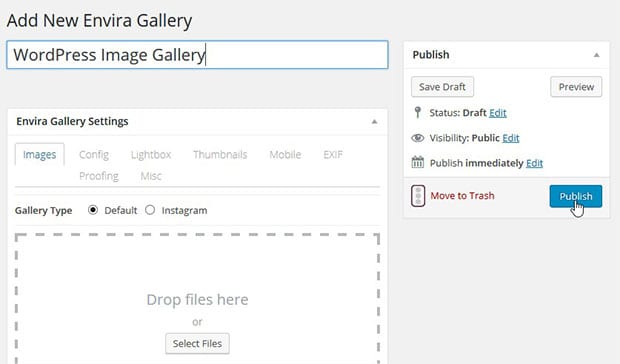
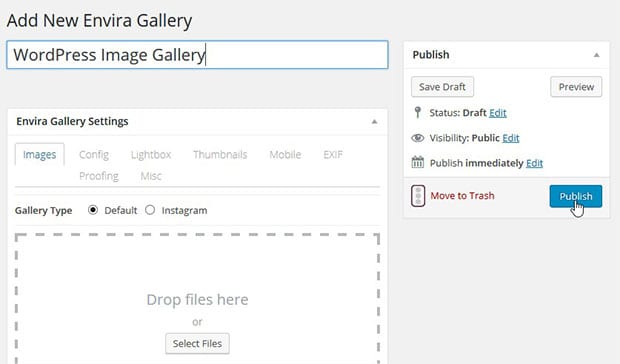
teraz zobaczysz okno dialogowe ze skróconymi kodami i innymi informacjami. Wystarczy skopiować i wkleić jeden z tych skrótów na stronę lub post, w którym chcesz pokazać swoje zdjęcia obok siebie.
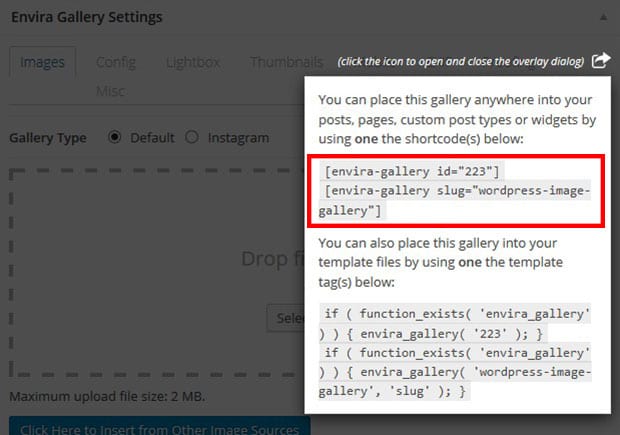
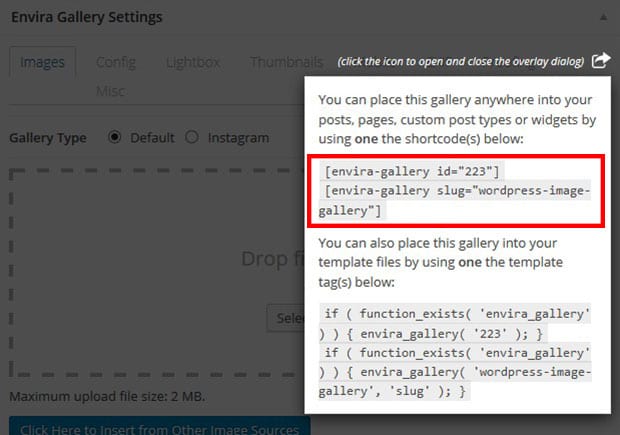
(aby uzyskać szczegółowy samouczek, sprawdź, jak utworzyć galerię zdjęć z miniaturami w WordPress.
to jest to! Oto przykład tego, jak Twoje zdjęcia będą się wyświetlać w Twojej witrynie:
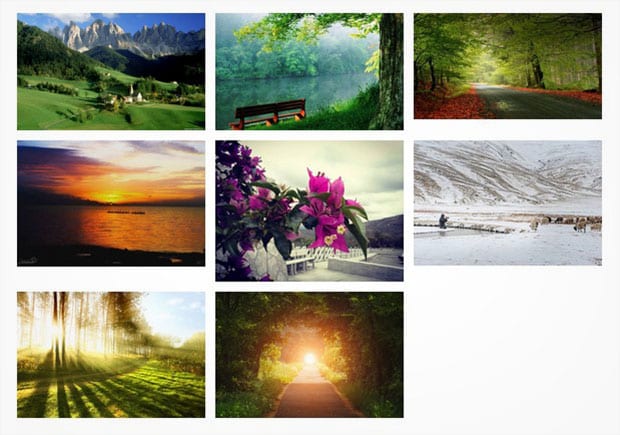
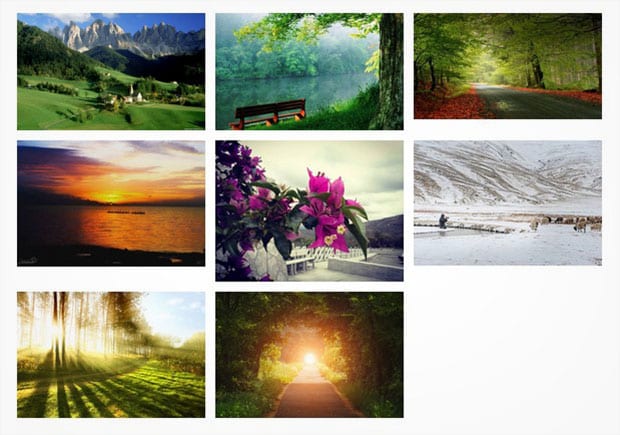
możesz użyć Envira do wyświetlania obrazów o różnej wysokości obok siebie. W naszym tutorialu na ten temat, sprawdź, jak utworzyć murarską galerię zdjęć w WordPress.
mamy nadzieję, że ten artykuł pomógł Ci nauczyć się wyświetlać obrazy WordPress obok siebie. Możesz również zapoznać się z naszym przewodnikiem, jak utworzyć suwak obrazu dla galerii WordPress.
jeśli podoba ci się ten artykuł, Śledź nas na Facebooku i Twitterze, aby uzyskać więcej bezpłatnych samouczków WordPress.
korzystając z WordPressa i chcesz uzyskać darmową galerię Envira?
Galeria Envira pomaga fotografom tworzyć piękne galerie zdjęć i filmów za pomocą kilku kliknięć, aby mogli zaprezentować i sprzedać swoje prace.